Verhindern, dass doppelte Einträge in einem Bereich mit Excel Data Validation
In diesem Artikel erfahren Sie, wie Sie mit Data Validation doppelte Einträge in einem Bereich verhindern können.
_Wir erfahren, wie hilfreich und nützlich diese Funktion ist und wie sie verwendet wird, um Tippfehler oder Fehler zu vermeiden. Dies verhindert nicht nur, dass Benutzer falsche Daten in die Liste eingeben, sondern spart auch viel Zeit. Nehmen wir ein Beispiel, wie wir verhindern können, dass Benutzer doppelte Werte im Bereich eingeben: –
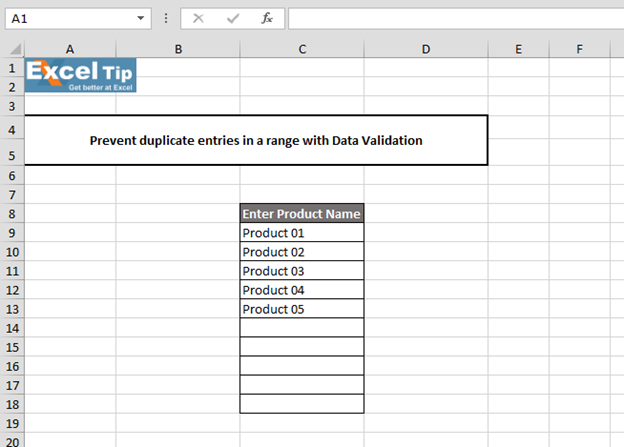
Wie wir im obigen Bild sehen können, haben wir eine Spalte C, in der wir nur wenige Produkte haben und wir werden weitere Produkte in diesem Bereich eingeben. Wir möchten, dass Excel uns mit einer Meldung wie „Produkt duplizieren“ auffordert, sobald wir einen doppelten Eintrag im Bereich eingeben oder „Dieses Produkt wurde bereits zur Liste hinzugefügt“. Geben Sie also bitte ein anderes Produkt ein, oder mit anderen Worten, wir möchten nur, dass die Zelle nur die eindeutigen Einträge im Bereich enthält.
Um doppelte Einträge im Bereich zu vermeiden, folgen wir einfach drei einfachen Schritten.
Zuerst wählen wir die gesamte Spalte C aus. Gehen Sie zur Datenvalidierung oder drücken Sie „ALT + D + L“, um das Dialogfeld Datenvalidierung
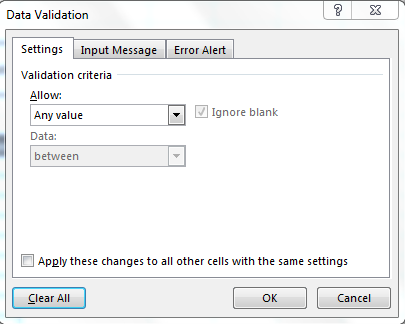
aufzurufen Wählen Sie „Benutzerdefiniert“ aus der Kategorie „Zulassen“, da wir eine Funktion in der „Formelleiste“ haben, um zu verhindern, dass Benutzer doppelte Einträge eingeben. Geben Sie die COUNTIF-Funktion ein: – = COUNTIF (C: C, C1) = 1
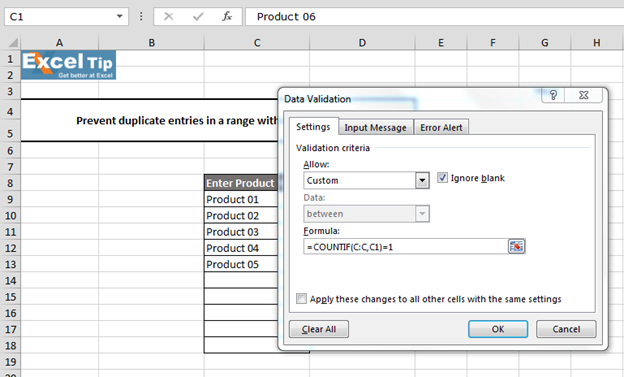
Also überspringen wir die Eingabenachricht und springen direkt auf die Registerkarte „Fehlerwarnung“. Wir lassen „STOP“ den Fehlerstil sein und schreiben dann im Titel „Duplizieren / Ungültiger Eintrag!“ * Dann geben wir in das Fehlermeldungsfeld ein: „Sie haben ein Produkt eingegeben, das bereits in dieser Spalte vorhanden ist. Geben Sie also ein anderes Produkt ein, das einzigartig ist. “
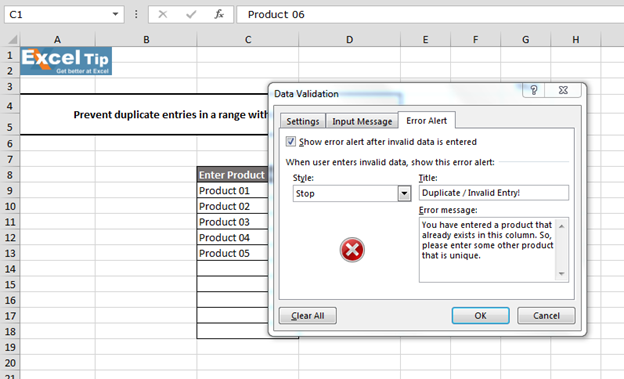
-
Klicken Sie auf OK. Jetzt sehen wir, dass bereits fünf Produkte im Sortiment sind. Wir geben also „Produkt 06“ in Zelle A14 ein und die Zelle akzeptiert das neue Produkt ohne Fehler, da „Produkt 05“ nirgendwo im Bereich vorhanden war.
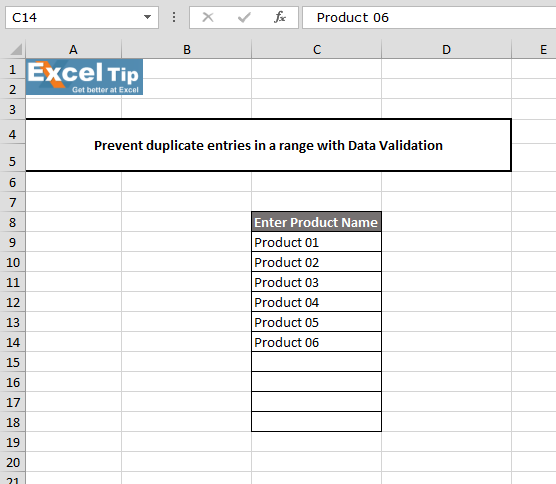
Und jetzt versuchen wir, „Produkt 04“ in Zelle A145 einzugeben und die Eingabetaste zu drücken. Hier erhalten wir eine Fehlermeldung, die wir für doppelte Einträge festlegen. Dies liegt daran, dass in der Zelle A12 bereits „Produkt 04“ vorhanden ist, wenn Sie sich den Bereich ansehen.
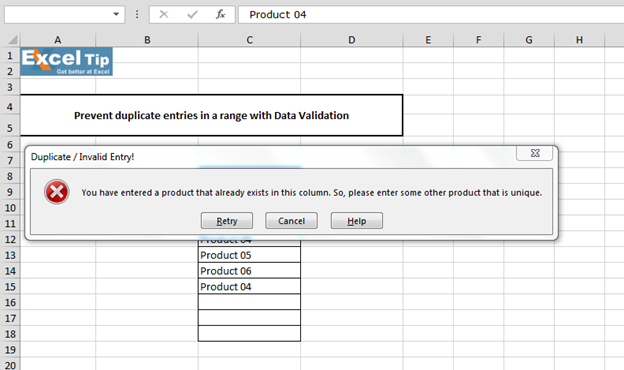
Dieses Validierungskriterium gilt für den gesamten Bereich. Selbst wenn wir einen doppelten Wert in die Zelle C1 eingeben, wird die von uns festgelegte Fehlermeldung zum Anpassen nicht akzeptiert und angezeigt.
Wenn ein Benutzer versucht, irgendwo im Bereich einen doppelten Wert einzugeben, wird dies einfach abgelehnt und ein Dialogfeld mit einer Fehlermeldung angezeigt. Sie können auf „Wiederholen“ oder „Abbrechen“ klicken, um die Fehlermeldung zu löschen und den eindeutigen Produktcode in die Liste einzugeben.
Auf diese Weise können Sie mithilfe der Datenüberprüfung in Excel verhindern, dass Benutzer doppelte Einträge in den Bereich eingeben.
Video: Verhindern Sie doppelte Einträge in einem Bereich mit der Validierung von Excel-Daten. Klicken Sie auf den Videolink, um eine schnelle Referenz zur Verwendung zu erhalten. Abonnieren Sie unseren neuen Kanal und lernen Sie weiter mit uns!
Wenn Ihnen unsere Blogs gefallen haben, teilen Sie sie Ihren Freunden auf Facebook mit. Sie können uns auch auf Twitter und Facebook folgen.
Wir würden gerne von Ihnen hören, lassen Sie uns wissen, wie wir unsere Arbeit verbessern, ergänzen oder innovieren und für Sie verbessern können. Schreiben Sie uns an [email protected]